Gimp, il famoso editor di immagini open source e gratuito, da la possibilità di installare plugins di terze parti che consentono di compiere operazioni aggiuntive sulle proprie foto.
Come installare plugins su gimp (su windows)
Gimp, forse nato per linux, non è magari molto intuitivo e comodo come i programmi nati per gli utenti windows, tuttavia, con un po' di impegno tutto si riesce a fare, anche installare nuovi componenti aggiuntivi senza avere dei comodi setup :)
Prima di tutto, se ce l'avete aperto, chiudete gimp.
Quello che dovete fare ora, è andare sul sito dello sviluppatore del plugin che vi interessa e scaricate il plugin in questione.
Il plugin molto probabilmente sarà compresso (zip o tar.gz), quindi dovrete estarlo sul vostro pc.
Facciamo l'esempio del plugin Save for web (che consente di ottimizzare un'immagine per il web).
Lo potrete scaricare dal sito: http://registry.gimp.org/node/33
Dopo il download aprite il file save_for_web_0.28.6_win32.zip, estraendo il suo contenuto direttamente nella cartella dei plugin di gimp.
Ma dov'è si trova la cartella dei plug-ings di gimp?
Prima di tutto cercate la cartella dove è stato installato gimp sul vostro pc.
Nel mio caso il percorso è: C:\Program Files\GIMP 2
Se non sapete dove è stato installato il vostro gimp, cliccate con il tasto destro del mouse sull'icona del programma e poi con il tasto sinistro schiacciate su Apri percorso file (probabilmente finirete dentro la cartella bin, quindi dovrete tornare su di un livello per entrare così nella cartella principale di gimp).
Ora entrate nella cartella lib, e poi entrate nella cartella gimp, poi andate nella cartella con il numero della versione del programma, es 2.0 (dovrebbe esserci solo quella cartella, quindi è difficile non trovarla), infine entrate nella cartella plug-ins e copiate li dentro il plugin che avete appena scaricato (in questo caso il file da copiare è webexport.exe).
Ora aprite nuovamente gimp e dovreste vedere la vostra nuova funzione all'interno del programma.
In questo caso troverete la nuova opzione Save for web sotto il menù File, ma a seconda del plugin installato potreste trovare la nuova funzione dentro il menù Strumenti o in altre parti del programma.
Altre guide utili su Gimp:
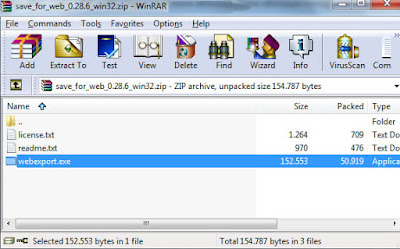
Piaciuto l'articolo? Lascia un commento!
EmoticonEmoticon